photoshop使用DB(中性灰磨皮)精修人像图片实战教程
原图
最终效果
PSD分为:5组,粗修、DB、调色(这个组是整理)、整理(这个组是调色)、最后整理和锐化(因为编辑组的时候没注意,为了大家看的方便,上传的时候没把名字改过来,调色组是整理,整理组调色,勿看错了哦~!)
1、粗修:这个步骤主要是针对原图皮肤上的板块,头发进行处理,可以用图章或修复画笔来完成。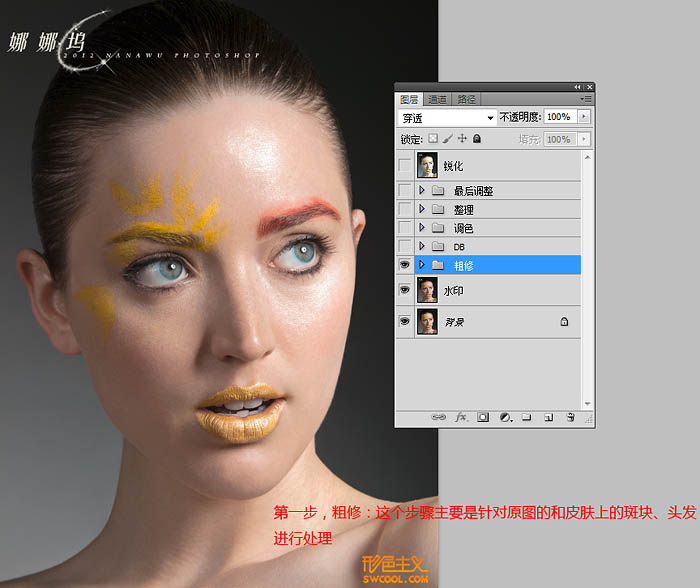
2、DB修图:新建50%中性灰图层,用白色或黑色的柔角画笔对皮肤上的斑块和光源修正,模式改为“柔光”,画笔的大小和画布缩放要根据具体的图修饰的部分来定,这个方法也就是中性灰修图。
3、进步整理:新建50%中性灰图层,用白色或黑色的柔角画笔对皮肤上的斑块和光影修正,模式改为“柔光”。
涂抹后的效果如下图:
很多人问我为什么老擦不干净,我是这样解决的,一个是你的观测器要设置正确,就是要随时调整黑白过度的情况来看观察图层,二是你擦的不仔细,没差干净,这个要有耐心的,三是画笔的流量设置问题,流量不是固定的,根据画面上的需要修复的地方改变流量,大概在5%-15%之间吧。
4、调色:这个看个人喜欢了,我这个是做的有点亮了,可以用调整图层上的颜色工具。
5、整理锐化:锐化我用的是USM锐化,数值看原图而定,整理的时候是在前面的图片效果基础上,自己觉得不好的地方再次调整,也是用中性灰修图的方法。
最终效果:
本教程PSD下载地址:http://115.com/file/e7cu532s#7
相关文章
- 来源:PS联盟 作者:Sener 人物磨皮的方法非常多,基本上每个人都有自己习惯的磨皮方法。本教程是运用模糊滤镜及蒙版磨皮。先把图层模糊处理,然后加上蒙版来消除主要斑点2008-12-17
- 因为photoshop不能矢量调整图片,所以,如果将小图片改成大图片,质量也会跟着下降,那么图片像素不够怎么办?我们如何将低像素图片变成高像素图片?本文就为大家介绍如何2014-07-10
- 本教程将为大家介绍如何利用PS为证件照换背景颜色方法,教程很基础,但很实用,推荐过来,一起来学习吧2014-10-11

photoshop利用高斯模糊滤镜将满脸雀斑人物光滑磨皮教程
利用高斯模糊滤镜把人物图片整体模糊处理,然后用图层蒙版控制好模糊的范围即需要处理的皮肤部分,这样可以快速消除皮肤部分的杂色及瑕疵。2013-01-21 本教程学习如何利用photoshop的滤镜 图层 通道和蒙版联手打造太阳光线照射效果。2011-05-19
本教程学习如何利用photoshop的滤镜 图层 通道和蒙版联手打造太阳光线照射效果。2011-05-19 #2008-10-20
#2008-10-20- 最近全家出动拍了一些照片,因人比较多,把一些不必要的人也加了进来,所以想把后面的背景的图片给模糊处理了,发现了这篇教程不错特分享下。2011-04-10
- Photoshop实例教程:简单方法制作阴影2010-03-30
- 本教程向大家介绍了PS调出漂亮小清新色调照片技巧,教程非常实用,作者向我们展示了一般调色思路和方法,觉得不错,转发给大家,希望大家喜欢2014-08-19
- PS是我们最常用的修图工具,它的功能你都掌握了么?比如爆破破裂碎片海报效果,你会吗?如果不会的话不要担心,小编带你看看爆破破裂碎片海报效果是怎样做成的2016-05-26





最新评论